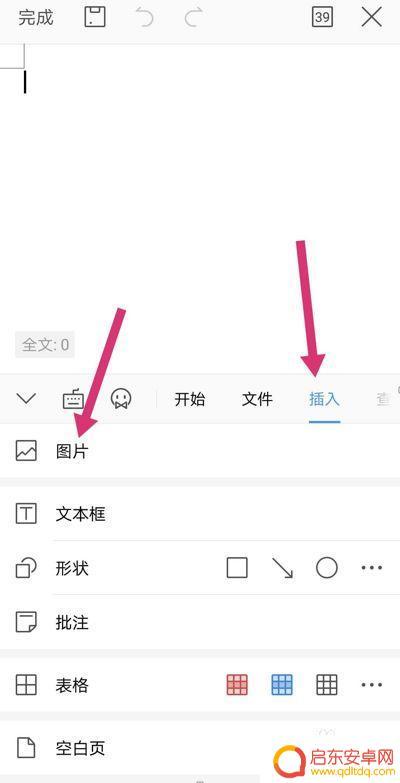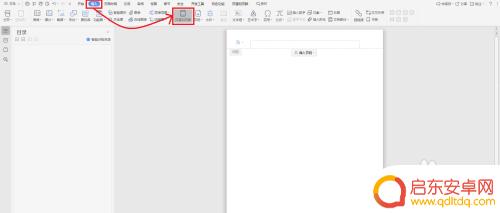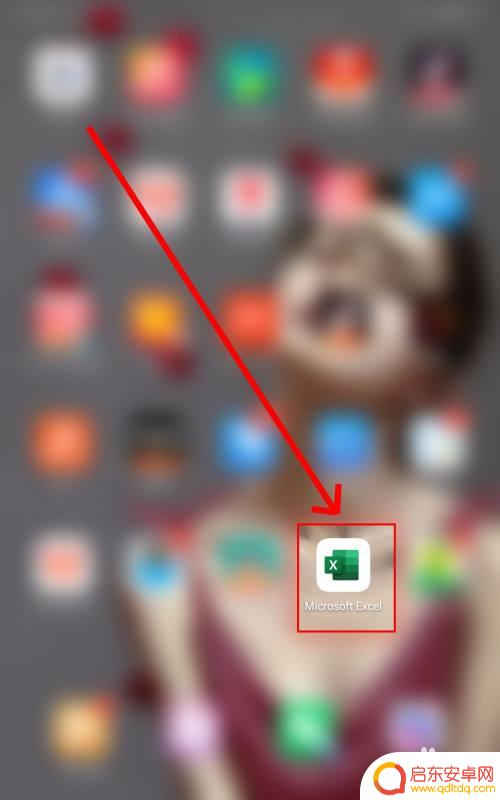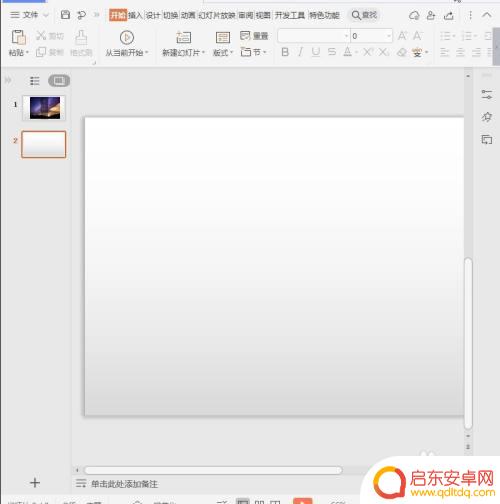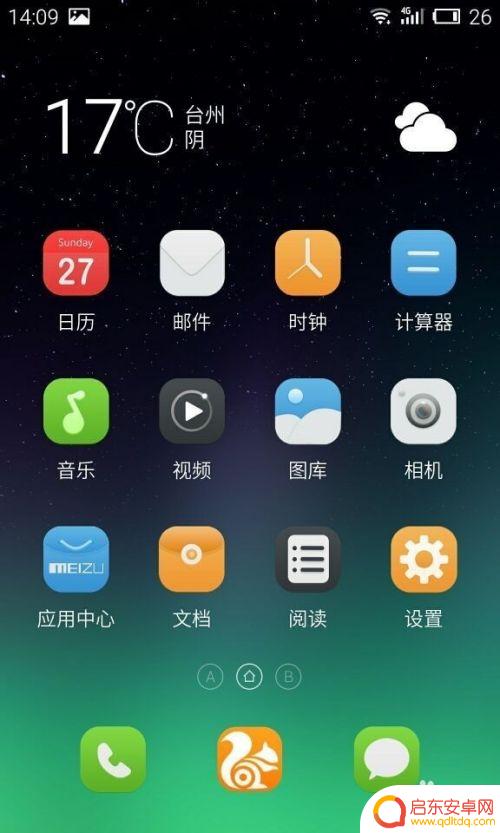如何在手机文件中插照片 如何在Word文档中插入手机照片
在现代社会中手机已经成为人们生活中必不可少的工具之一,而随着手机拍照功能的不断提升,我们拍摄的照片也越来越多。在手机文件或Word文档中插入这些手机照片又该如何操作呢?接下来我们将详细介绍如何在手机文件中插入照片以及在Word文档中插入手机照片的方法。让我们一起来了解吧!
如何在Word文档中插入手机照片
具体步骤:
1.第一步----打开一篇我们需要编辑的文档,下面我们打开一篇心理学的论文举例说明。

2.第二步,我们在文中的某个位置插入需要的图片,图片在手机中。比如我们需要插入到文中画框处。
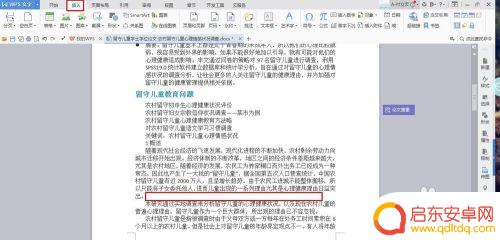
3.第三步----点插入----看到图片,在图片下方有一个黑色的小三角。点开小三角,会出来一个下拉菜单。我们选中下拉菜单中的最后一项---来自手机
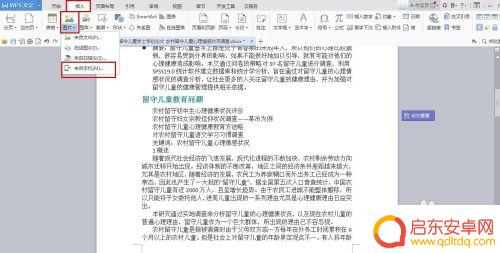
4.第四步---页面的最右侧会出现新一栏,我们看到会有一个用手机微信扫码。
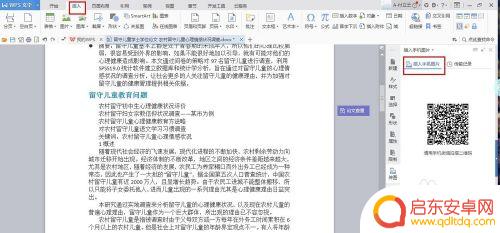
5.扫开二维码,手机会出现一个界面,进入界面,选择你需要的哪张照片。单传送,在电脑上的右侧会出现你手机的照片。
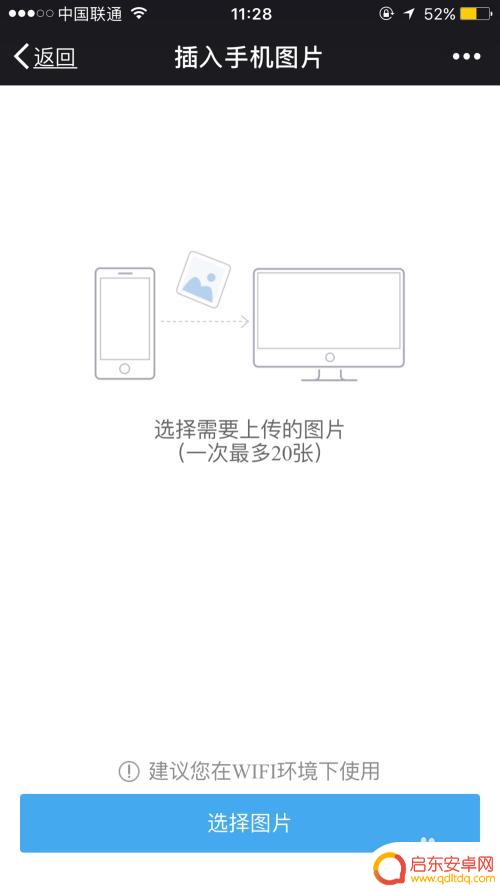
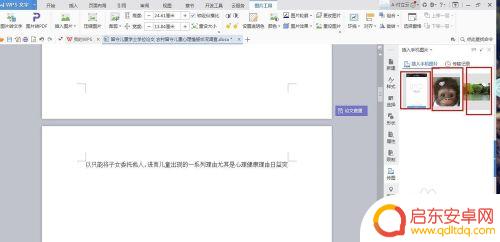
6.最后一步,将鼠标放到你需要插入图片的地方定下位。然后轻点右边你需要的图片,即可到你想要的文档中。
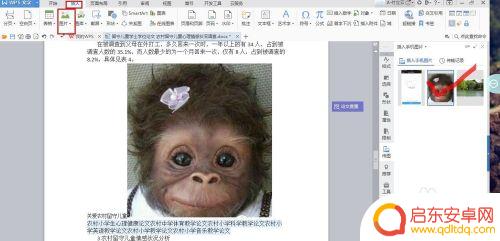
以上就是在手机文件中插入照片的全部步骤,如果有任何疑问,可以参考小编的操作步骤,希望对大家有所帮助。
相关教程
-
手机如何在文档上插入图片 手机版word文档图片插入教程
随着科技的不断进步,手机已经成为我们生活中必不可少的工具之一,除了通话、短信、上网等基本功能外,手机还具备了编辑文档的能力。在手机版的Word文档中,...
-
页眉横线手机怎么添加 如何在Word文档中插入页脚横线和页眉横线
在日常工作中,我们经常需要使用Word文档进行文书编辑和排版,而在编辑文档时,有时会遇到需要添加页眉横线和页脚横线的情况。如何在Word文档中插入这些横线...
-
用手机照片如何编辑成文档 如何把手机照片变成Word文档
随着手机摄影的普及,我们拍摄的照片也越来越多,有时候我们需要将这些手机照片编辑成文档或者转换成Word文档,这时候我们可以通过一些手机应用或者在线工具来实现这个目的。通过简单的...
-
手机表格中如何导入照片 手机Excel怎么插入图片
在使用手机Excel时,有时候我们需要在表格中插入照片来使数据更加直观和生动,但是很多人可能不清楚如何操作。导入照片到手机Excel并不复杂,只需按照一定的步骤即可完成。接下来...
-
手机ppt怎么加入照片 PPT如何插入手机照片
在如今的数字化时代,PPT(幻灯片)已经成为我们日常工作和学习中不可或缺的工具,而在制作一份精美的PPT时,我们常常需要插入一些照片来丰富内容。如何在手...
-
手机相片怎么插图插字 手机照片添加文字教程
手机相片已经成为我们日常生活中不可或缺的一部分,它记录着我们生活中的点点滴滴,有时候我们可能想要为手机相片添加一些文字或插图,以便更好地表达自己的情感和想法。手机照片如何插图插...
-
手机access怎么使用 手机怎么使用access
随着科技的不断发展,手机已经成为我们日常生活中必不可少的一部分,而手机access作为一种便捷的工具,更是受到了越来越多人的青睐。手机access怎么使用呢?如何让我们的手机更...
-
手机如何接上蓝牙耳机 蓝牙耳机与手机配对步骤
随着技术的不断升级,蓝牙耳机已经成为了我们生活中不可或缺的配件之一,对于初次使用蓝牙耳机的人来说,如何将蓝牙耳机与手机配对成了一个让人头疼的问题。事实上只要按照简单的步骤进行操...
-
华为手机小灯泡怎么关闭 华为手机桌面滑动时的灯泡怎么关掉
华为手机的小灯泡功能是一项非常实用的功能,它可以在我们使用手机时提供方便,在一些场景下,比如我们在晚上使用手机时,小灯泡可能会对我们的视觉造成一定的干扰。如何关闭华为手机的小灯...
-
苹果手机微信按住怎么设置 苹果手机微信语音话没说完就发出怎么办
在使用苹果手机微信时,有时候我们可能会遇到一些问题,比如在语音聊天时话没说完就不小心发出去了,这时候该怎么办呢?苹果手机微信提供了很方便的设置功能,可以帮助我们解决这个问题,下...